Система защиты серверов и сетей является одной из наиболее важных и сложных задач в сфере IT. Для обеспечения безопасности данных и предотвращения несанкционированного доступа, многие администраторы используют iptables - инструмент, предоставляемый ядром Linux для управления межсетевым экраном. Однако, с течением времени правила iptables могут накапливаться и становиться сложными для поддержки и понимания.
В таких случаях, необходимо выполнить очистку и удаление правил в iptables. Данная пошаговая инструкция поможет вам выполнить эту задачу безопасно и эффективно. Перед началом процесса очистки и удаления правил, рекомендуется создать резервную копию конфигурации iptables, чтобы в случае необходимости можно было восстановить предыдущее состояние.
iptables-save > backup.txt
2. После создания резервной копии, можно приступить к удалению правил. Один из способов очистки всех правил - запустить следующую команду:
iptables -F
Это приведет к удалению всех цепочек правил, за исключением цепочек, установленных по умолчанию, таких как INPUT, FORWARD и OUTPUT.
3. Если вы хотите удалить конкретное правило iptables, вам необходимо знать его номер или полное описание. Вы можете получить список всех правил, пронумерованных с помощью команды iptables -L --line-numbers. Затем, чтобы удалить правило с определенным номером, используйте команду:
iptables -D [цепочка] [номер]
iptables-save > new_backup.txt
После выполнения всех этих шагов, вы успешно выполните очистку и удаление правил в iptables. Рекомендуется проводить подобные процедуры регулярно, чтобы избежать ненужного накопления правил и поддерживать систему безопасной и эффективной.
Как очистить и удалить правила в iptables save: пошаговая инструкция

- Проверьте текущие правила iptables
- Очистите правила iptables
- Удалите цепочки iptables
- Сохраните изменения
Перед тем как удалить правила, полезно проверить текущую конфигурацию. Вы можете сделать это командой:
iptables -L
Эта команда отобразит все текущие правила фильтрации, применяемые в таблице. Убедитесь, что вы хорошо понимаете, какие правила сейчас применены, прежде чем продолжить.
Чтобы очистить все правила iptables, используйте следующую команду:
iptables -F
Эта команда удаляет все цепочки фильтрации и правила из таблицы iptables. Теперь у вас не осталось никаких активных правил.
Чтобы удалить все цепочки iptables, используйте следующую команду:
iptables -X
Теперь все цепочки, такие как INPUT, OUTPUT и FORWARD, удалены из таблицы iptables.
После того, как вы очистили и удалили правила, мы рекомендуем сохранить изменения, чтобы они были постоянными после перезагрузки системы. Используйте следующую команду:
iptables-save > /etc/sysconfig/iptables
Теперь у вас есть пошаговая инструкция по очистке и удалению правил в iptables save. Помните, что эти изменения немедленно вступят в силу. Будьте осторожны при удалении правил, чтобы не потерять доступ к системе.
Шаг 1: Откройте терминал

Если вы используете графическую оболочку, как например GNOME или KDE, вы можете найти терминал в меню приложений или в специальной панели быстрого доступа. Щелкните по значку терминала, чтобы его открыть.
Если вы пользуетесь консолью и не имеете графической оболочки, просто нажмите комбинацию клавиш Ctrl+Alt+T, чтобы открыть новое окно терминала.
Открыв терминал, вы будете готовы приступить к следующему шагу - очистке и удалению правил в iptables save.
Шаг 2: Введите команду для просмотра текущих правил iptables
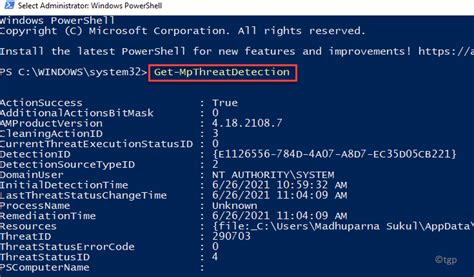
Для того чтобы убедиться в текущих правилах iptables, вам необходимо ввести определенную команду в командной строке.
Вот команда, которую нужно ввести:
iptables -L
Эта команда отобразит список всех текущих правил iptables на вашем сервере. Вы увидите информацию о таблице фильтрации, цепочках и правилах для каждой цепочки.
Обратите внимание, что вам может потребоваться запустить эту команду от имени суперпользователя (root), чтобы иметь достаточные привилегии для просмотра и изменения правил iptables.
Шаг 3: Запишите правила в файл

После того, как вы завершили настройку и удаление ненужных правил в iptables, важно сохранить все ваши изменения в файл. Это позволит вам в будущем восстановить правила или передать их другим администраторам.
iptables-save > /etc/iptables/rules.v4В этом примере правила сохраняются в файле rules.v4 в директории /etc/iptables. Это место для хранения правил по умолчанию во многих дистрибутивах Linux.
Вы также можете создать свою собственную директорию для хранения правил и выбрать собственное имя для файла. Главное - помните, где он находится и храните его в безопасном месте!
После выполнения команды вы можете проверить, что правила действительно записаны в файл, открыв его в текстовом редакторе. Вы должны увидеть правила в формате, похожем на то, что вы видели при выполнении команды iptables-save.
Теперь у вас есть файл с правилами iptables, который вы можете использовать при необходимости или передать другим администраторам. Не забудьте обновить этот файл при внесении изменений в свои правила iptables.
Шаг 4: Откройте файл с правилами для редактирования

После того как вы создали резервную копию вашего iptables сохраненных правил, вы можете приступить к редактированию файла. Откройте терминал и выполните следующую команду:
$ sudo nano /etc/iptables/rules.v4 |
Эта команда откроет файл правил в редакторе Nano. Вместо Nano вы можете использовать любой другой текстовый редактор по своему выбору. Просто замените "nano" в команде на название редактора.
После выполнения команды, откроется файл с вашими текущими правилами iptables. Вы можете просмотреть и отредактировать правила по вашему усмотрению.
Окончательно отредактируйте файл, сохраните изменения и закройте редактор. Запускайте следующий шаг для обновления iptables правил из отредактированного файла.
Шаг 5: Очистите файл с правилами

После того как вы удалили все ненужные правила из списка, вам следует очистить файл, в котором хранятся правила для iptables.
Для этого откройте файл с правилами командой:
sudo nano /etc/iptables/rules.v4
В открывшемся редакторе удалите все содержимое файла и сохраните изменения.
Теперь файл с правилами iptables полностью очищен и готов к использованию.
Шаг 6: Сохраните изменения и закройте файл

После того, как вы завершили редактирование файла iptables save, необходимо сохранить изменения и закрыть файл. Это позволит применить новые правила firewall.
Чтобы сохранить изменения, нажмите клавишу "Ctrl+X" на клавиатуре, затем нажмите клавишу "Y" для подтверждения сохранения. После этого нажмите клавишу "Enter" для закрытия файла.
Теперь ваши изменения будут сохранены, и новые правила будут применены при следующей загрузке системы. Если вы хотите немедленно применить новые правила без перезагрузки, выполните команду:
| Команда | Описание |
|---|---|
| sudo iptables-restore < /etc/iptables/rules.v4 | Применить новые правила |
Теперь вы успешно сохранили изменения в файле iptables save и применили новые правила firewall на вашей системе.
Шаг 7: Примените новые правила iptables

После того как вы отредактировали файл сохраненных правил iptables, вам нужно применить эти новые правила, чтобы они вступили в силу. Для этого выполните следующую команду:
iptables-restore < /etc/iptables.rules
Теперь, когда вы применили новые правила, вы можете проверить, что они действительно работают, выполнив команду iptables -L. Вы должны увидеть список текущих правил iptables, соответствующих вашим настройкам.